Windows 10 安装教程
Windows 10 是微软公司推出的最新操作系统,以下是详细的安装步骤和技巧,帮助您轻松掌握安装过程。
### 准备工作
1. "系统要求":确保您的电脑满足Windows 10的最低系统要求。
2. "安装介质":准备一个Windows 10的安装U盘或DVD。
3. "产品密钥":如果您购买的是零售版Windows 10,需要准备一个有效的产品密钥。
4. "备份":在安装之前,备份您的重要数据。
### 安装步骤
#### 方法一:使用安装U盘
1. "制作安装U盘":
- 下载Windows 10的ISO文件。
- 使用第三方软件(如Rufus)将ISO文件烧录到U盘中。
2. "启动电脑":
- 将安装U盘插入电脑。
- 重启电脑,进入BIOS设置(通常是按F2、F10或Delete键)。
- 在BIOS中设置从U盘启动。
3. "开始安装":
- 按照屏幕上的提示操作,选择语言、时间和键盘布局。
- 点击“安装Windows”。
- 如果有产品密钥,请输入;如果没有,可以选择“我暂时不提供密钥”。
4. "选择安装类型":
- 选择“自定义:仅安装Windows(高级)”。
-
相关内容:
在如今这个数字化的时代,Windows 10已经成为了许多人日常工作和娱乐的主要操作系统。无论是学生、上班族还是游戏爱好者,Win10都能以其强大的功能和友好的界面为大家提供良好的使用体验。但是,有时候我们可能会遇到需要重新安装系统的情况,比如电脑运行缓慢、系统崩溃或者想要进行一次全新的体验。那么,如何轻松地安装Windows 10呢?接下来,我将一步一步带你走过这个过程,确保你能顺利完成安装。

准备工作
在正式开始之前,我们得做好一些准备工作。首先,你需要一台可以正常工作的电脑,当然,最好是你的目标设备。接下来,你需要一个足够大的U盘,建议至少8GB。因为我们会将Windows 10的安装镜像写入这个U盘。
下载Windows 10镜像
在安装之前,你需要先下载Windows 10的安装镜像。你可以去微软官网找到Windows 10下载页面。在这里,你会看到一个“下载工具”的选项。点击下载工具并运行它,按照提示选择“创建安装介质”,然后选择语言、版本和架构(32位或64位)。大多数现代计算机都是64位的,所以如果不确定,选择64位就好。
接下来,选择“USB闪存驱动器”,然后选择你的U盘。系统会开始下载Windows 10的镜像并将其写入U盘。这个过程可能需要一段时间,耐心等待就好。
备份数据
在安装系统之前,备份数据非常重要。如果你的电脑之前已经安装了Windows,里面可能有很多重要的文件和资料。在安装过程中,系统会格式化硬盘,所有数据都会被清除。所以,确保你已经备份了所有重要的文件,可以将它们复制到另一个硬盘、U盘或云存储中。
安装步骤
一切准备就绪后,我们就可以开始安装Windows 10了。以下是具体的步骤。
1. 插入U盘并重启电脑
将准备好的U盘插入目标电脑的USB接口,然后重启电脑。注意,有些电脑可能需要在启动时按特定的键(如F2、F12、Esc等)进入BIOS设置界面,这个键通常会在电脑开机时的画面上显示。
2. 修改启动顺序
在BIOS设置中,找到“Boot”或者“启动”选项,确保USB设备是第一启动项。这样电脑在启动时就会从U盘读取安装文件。如果你不确定如何操作,可以查阅你的主板说明书,通常上面会有详细的说明。
3. 开始安装
保存设置并退出BIOS,电脑会重新启动,这时应该会看到Windows 10的安装界面。接下来,你可以选择语言、时间和键盘输入法,设置完毕后点击“下一步”。
4. 点击安装
在下一个界面中,你会看到“安装现在”按钮,点击它。接下来,你需要输入产品密钥。如果你已经有了产品密钥,可以输入;如果没有,可以选择“我没有产品密钥”,稍后在系统完成安装后再输入。
5. 选择安装类型
这里会有两个选项,一个是“升级”,另一个是“自定义”。如果你是全新安装,建议选择“自定义”。接下来,你会看到分区选择界面。在这里,你可以选择要安装Windows的分区。如果之前有旧系统,建议格式化该分区,确保一个干净的安装环境。注意,格式化会删除该分区所有数据,请务必确认无误。
6. 开始安装
选择好分区后,点击“下一步”,系统会开始复制文件并进行安装。这一步可能需要一段时间,耐心等待。安装完成后,电脑会自动重启。
初始设置
安装完成后,系统会进入初始设置界面。在这里,你需要进行一些基本的设置,比如选择地区和语言,连接Wi-Fi等。如果你有微软账户,可以选择登录,也可以选择创建本地账户。
1. 隐私设置
在设置过程中,你会看到隐私设置的选项。这里有很多可以选择的功能,比如位置服务、语音识别等。根据你的需求进行选择,确保你选择的选项符合自己的隐私需求。
2. 选择个性化设置
接下来,你可以选择一些个性化的设置,比如桌面背景、主题等。微软提供了许多精美的主题,可以根据自己的喜好选择。
安装驱动程序和更新
完成初始设置后,系统会自动检查并安装更新。确保你的电脑连接到互联网,这样可以获取最新的驱动程序和安全更新。更新完成后,你的电脑将会更加稳定和安全。
1. 安装硬件驱动
有时候,Windows 10可能无法自动识别某些硬件设备,这时候你需要手动安装驱动程序。通常,你可以去硬件制造商的官网找到相应的驱动程序下载。安装完毕后,重启电脑以确保驱动生效。
2. 安装常用软件
安装完系统和驱动后,你可以开始安装一些常用的软件,比如浏览器、办公软件、游戏等。记得从官方网站下载,以避免潜在的安全风险。
常见问题解决
在安装Windows 10的过程中,可能会遇到一些问题。接下来,我将列出一些常见问题及其解决方法。
1. 安装失败
如果安装过程中出现错误提示,首先检查U盘是否正常工作,重新制作一遍启动U盘可能会有所帮助。如果问题依然存在,可以尝试更换另一台电脑下载镜像,确保镜像文件没有损坏。
2. 硬盘无法识别
有时候,电脑在安装时可能无法识别硬盘,这通常是因为硬盘未启用或连接不良。你可以进入BIOS设置,检查硬盘的状态,确认硬盘已正常连接并启用。
3. 激活问题
如果在激活Windows时遇到问题,可以尝试检查输入的产品密钥是否正确,或者联系微软客服解决。
小技巧
在安装Windows 10的过程中,有一些小技巧可以帮助你更顺利地完成安装。
1. 使用快捷键
在安装过程中,使用键盘快捷键可以提高效率。例如,按下Shift + F10可以打开命令提示符,方便进行一些高级设置。
2. 备份重要文件
在安装之前,务必备份所有重要文件。即使是在格式化前,也可以考虑将文件转移到外部硬盘或云存储,以避免数据丢失。
3. 定期更新
安装完成后,记得定期检查更新,保持系统和驱动程序的最新状态,以确保系统的安全和稳定。
结语
通过以上步骤,相信你已经掌握了Windows 10(-WWW.bomocscl.CoM-)的安装技巧。安装系统虽然看起来有点复杂,但只要按照步骤来,认真准备,就一定能够顺利完成。希望这篇教程能帮助到你,让你在使用Windows 10的过程中更加得心应手。无论是工作、学习还是娱乐,Windows 10都将为你提供极大的便利。
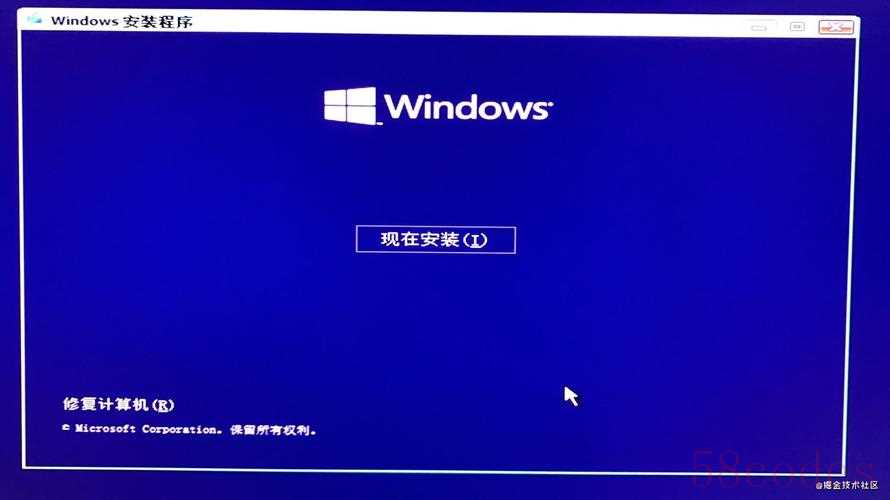

 微信扫一扫打赏
微信扫一扫打赏
 支付宝扫一扫打赏
支付宝扫一扫打赏
